谷歌浏览器f12下载图片—谷歌浏览器f12下载图片错误:轻松下载图片,谷歌浏览器F12技巧大公开
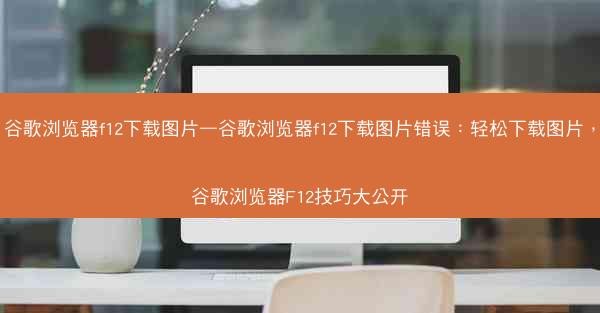
在浏览网页时,我们经常会遇到需要下载图片的情况。有时候图片的下载并不是那么简单,尤其是当图片被网站设置为不可下载时。这时,谷歌浏览器的F12开发者工具就派上了用场。通过F12,我们可以轻松地绕过这些限制,将图片下载到本地。
步骤一:打开谷歌浏览器的F12开发者工具
在需要下载图片的网页上,按下键盘上的F12键或者右键点击网页元素,选择检查(Inspect)。这样就可以打开谷歌浏览器的开发者工具窗口。
步骤二:定位到图片元素
在开发者工具的元素面板中,你可以看到网页的DOM结构。使用鼠标点击图片元素,这样就可以在控制台看到该图片的HTML代码。
步骤三:复制图片地址
在控制台输出的HTML代码中,找到图片的src属性值,这就是图片的地址。选中这个地址,然后右键点击,选择复制或者使用快捷键Ctrl+C(Windows)或Cmd+C(Mac)进行复制。
步骤四:打开新的标签页并粘贴图片地址
在新的标签页中,按下Ctrl+V(Windows)或Cmd+V(Mac)粘贴复制的图片地址。这样就会打开一个新窗口,显示图片内容。
步骤五:保存图片
在新打开的图片窗口中,右键点击图片,选择图片另存为或者使用快捷键Ctrl+S(Windows)或Cmd+S(Mac)。在弹出的保存对话框中,选择保存路径和文件名,然后点击保存按钮。
步骤六:使用F12的网络面板下载图片
如果你不想通过新标签页下载图片,可以在开发者工具中切换到网络面板。在网页上点击图片,然后刷新页面,开发者工具会自动加载图片的请求。在网络面板中,找到对应的图片请求,点击它,然后在右侧的预览窗口中查看图片。接着,右键点击图片,选择另存为即可。
步骤七:总结F12下载图片的技巧
通过以上步骤,我们可以看到,使用谷歌浏览器的F12开发者工具下载图片其实非常简单。只需几个步骤,你就可以绕过网站的限制,将图片下载到本地。这些技巧不仅适用于图片下载,还可以用于其他资源的下载,如CSS文件、JavaScript文件等。熟练掌握这些技巧,将大大提高你的网页浏览和开发效率。
